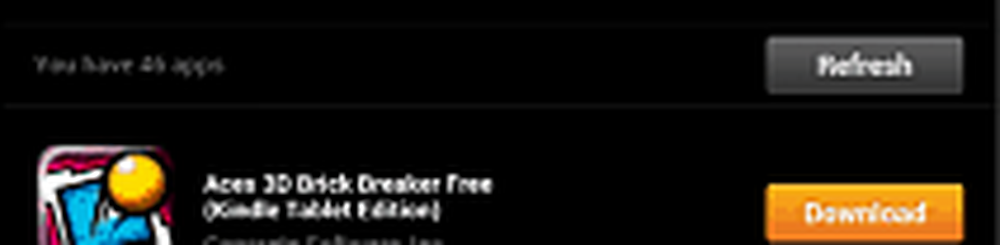Så här installerar du Adobe Flash Player på Kindle Fire HD
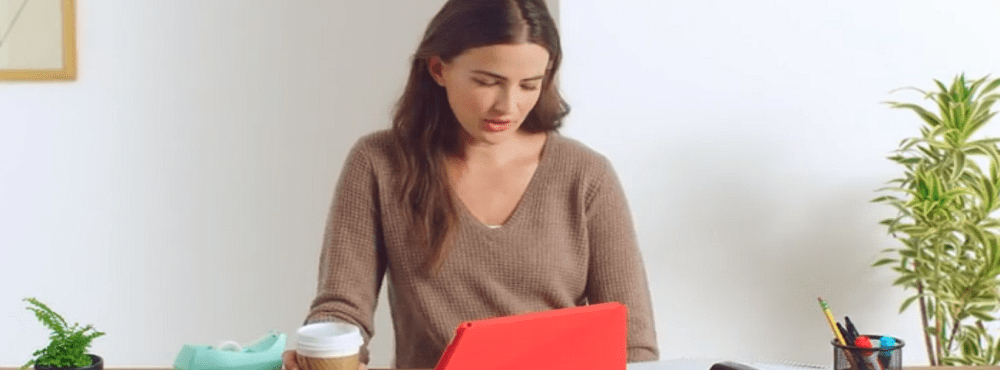
Redaktör Obs! Denna artikel skrevs med hjälp av det senaste års iteration av Kindle Fire HD. Vissa steg kan skilja sig något om du har den senaste modellen.

förutsättningar
- Opera Mobile eller Dolphin Browser installerad (tillgänglig på Googles Play Market) eller via de fristående apk-filerna som finns längst ner på den här sidan. Tyvärr har Amazon blockerat båda webbläsarna från att visas i sin appbutik när du använder Kindle Fire - sannolikt eftersom det inte vill onödigt konkurrera om den inbyggda Silk-webbläsaren (som inte stöder flash.) Dolphin verkar erbjuda bättre kompatibilitet med Flash.
- ES File Explorer
För att komma igång ladda ner 11.1.115.16-4.0 versionen av Adobe Flash Player apk till din Kindle Fire HD. Du kan göra det genom att besöka länken ovan med din Kindle webbläsare eller genom att ladda ner den först på din dator och överföra den till nedladdningsmappen på din Kindle sd-kort.
När du är laddad, använd ES File Explorer för att öppna .apk-paketet och installera flash player-programmet.


Därefter behöver du bara öppna din webbläsare (jag rekommenderar Dolphin) och surfa på webben som du normalt skulle, förutom den här tiden skulle alla flashelement på besökta sidor fungera.
Om du inte har installerat Google Play-butiken på din enhet kan du ta tag i webbläsaren genom att installera följande .apk-paket. Den enda försiktigheten är att om du inte har Google Play-butiken kan du inte uppdatera dem automatiskt.
Ladda ner
- Dolphin Browser
- Opera Mobile